Конфигуришите БИОС да бисте инсталирали Виндовс 7
Из неког разлога, проблеми са инсталирањем Виндовс 7 могу се појавити на новим и неким старим моделима матичне плоче. Најчешће је то због нетачних поставки БИОС-а који се могу поправити.
БИОС Сетуп за Виндовс 7
Током БИОС поставки за инсталацију било ког оперативног система постоје потешкоће, јер се верзије могу разликовати једни од других. Прво морате унети БИОС интерфејс - поново покрените рачунар и пре појављивања логотипа оперативног система, кликните на један од тастера у опсегу од Ф2 до Ф12 или Делете . Поред тога, пречице се могу користити, на примјер, Цтрл + Ф2 .
Више детаља: Како да уђете у БИОС на рачунар
Даље акције зависе од верзије.
АМИ БИОС
Ово је једна од најпопуларнијих БИОС верзија које се могу наћи на матичним плочама од АСУС-а, Гигабите-а и других произвођача. Упутства за конфигурисање АМИ-а за инсталирање Виндовс 7 изгледа овако:
- Након што унесете БИОС интерфејс, идите на ставку "Боот" која се налази у горњем менију. Померите се између тачака помоћу лијеве и десне стрелице на тастатури. Избор се потврђује притиском на Ентер .
- Одељак ће се отворити тамо где је потребно да поставите приоритет за покретање рачунара са различитих уређаја. У ставци "1ст Боот Девице" подразумевано ће бити на чврстом диску са оперативним системом. Да бисте променили ову вредност, изаберите је и притисните Ентер .
- Појавиће се мени са доступним уређајима за покретање рачунара. Изаберите медиј у којем сте снимили Виндовс слику. На пример, ако је слика записана на диск, потребно је да изаберете "ЦДРОМ" .
- Подешавање је довршено. Да бисте сачували промене и напустили БИОС, кликните на Ф10 и изаберите "Да" у прозору који се отвори. Ако тастер Ф10 не ради, пронађите ставку "Сачувај и изађите" у менију и одаберите је.
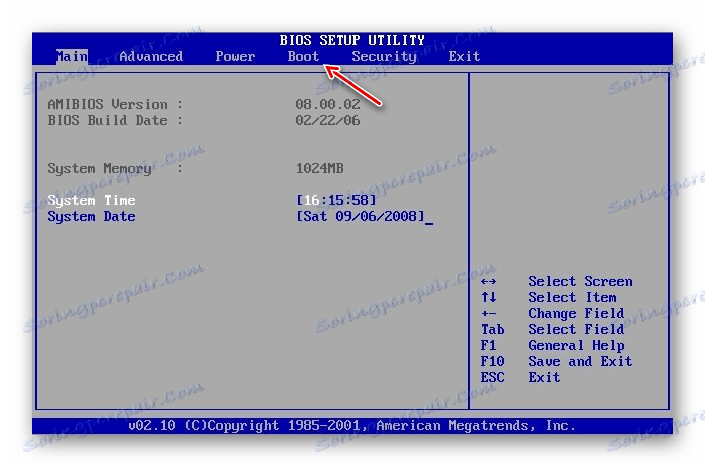
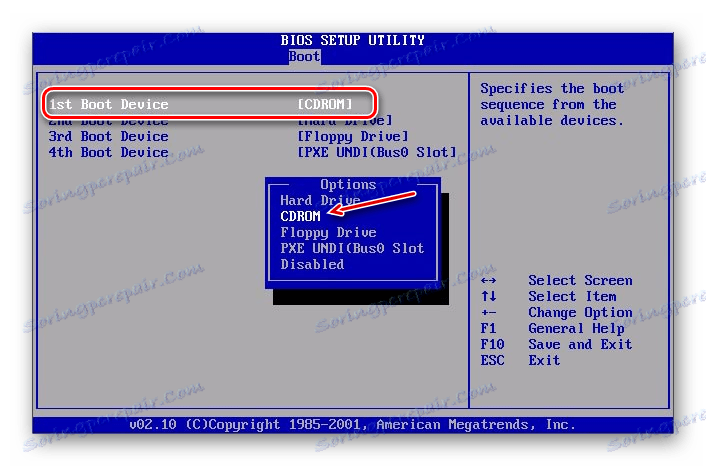

Након чувања и изласка, рачунар ће се поново покренути, преузимање ће почети са инсталационог медија.
Награда
БИОС од овог програмера је на много начина сличан ономе код АМИ-а, а упутства за постављање пре инсталирања Виндовс 7 су следећа:
- Након уласка у БИОС, идите на "Боот" (у неким верзијама може се назвати "Адванцед" ) у горњем менију.
- Да бисте "ЦД-РОМ Дриве" или "УСБ Дриве" преместили у прву позицију, означите ову ставку и притисните тастер "+" док се ова ставка не постави на сам врх.
- Изађите БИОС. Овде, притискањем тастера Ф10 можда неће радити, па идите на "Екит" у горњем менију.
- Изаберите "Екит Савинг Цхангес" . Рачунар ће се поново покренути и почиње инсталација оперативног система Виндовс 7.
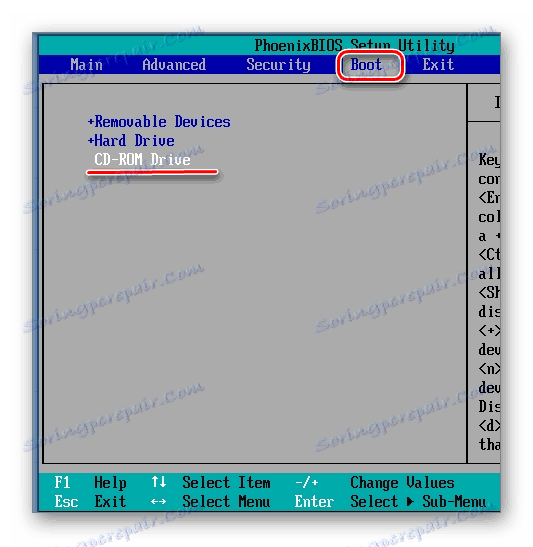
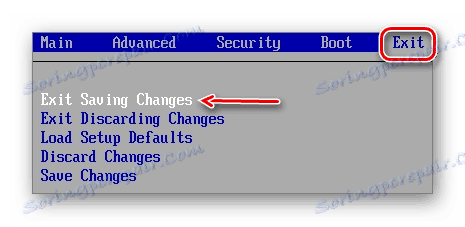
Поред тога, ништа не треба конфигурисати.
Пхоеник БИОС
Ово је застарела верзија БИОС-а, али се и даље користи на многим матичним плочама. Упутства за постављање на следећи начин:
- Интерфејс овде представља једним континуалним менијем, подијељеним на два ступца. Изаберите опцију "Адванцед БИОС Феатуре" .
- Идите у опцију "Први покретачки уређај" и притисните Ентер да бисте извршили измене.
- У менију који се појави, изаберите или "УСБ (име фласх диска)" или "ЦДРОМ" ако инсталирате са диска.
- Сачувајте промене и изађите из БИОС-а притиском на тастер Ф10 . Појавит ће се прозор где треба да потврдите своје намјере одабиром ставке "И" или притиском сличног тастера на тастатури.

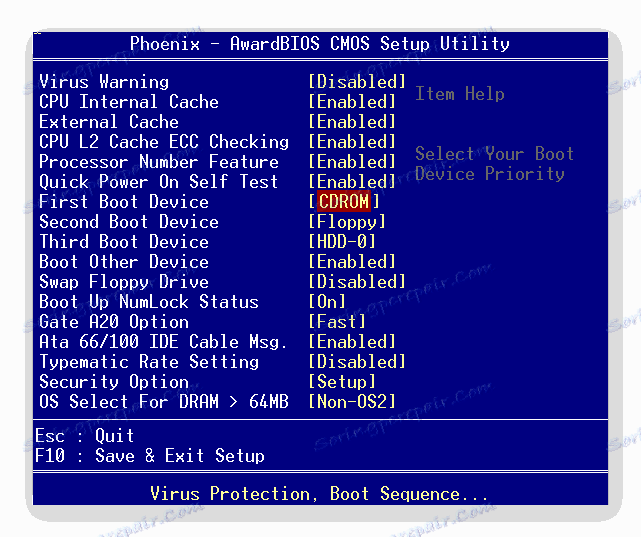
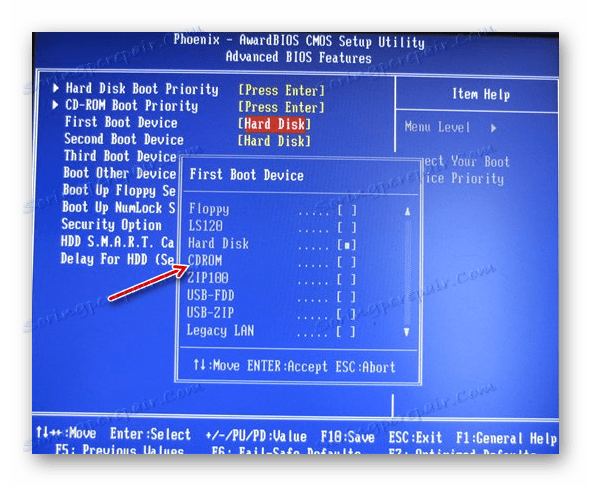
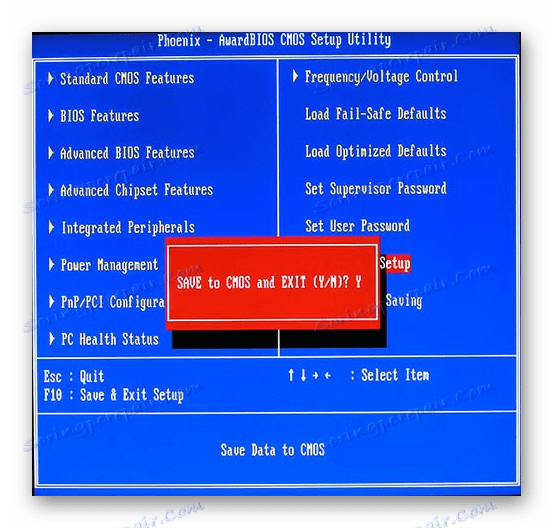
На овај начин можете припремити Пхоеник БИОС рачунар за инсталацију Виндовса.
УЕФИ БИОС
Ово је ажурирани ГУИ са додатним функцијама које се могу наћи на неким модерним рачунарима. Често постоје верзије са делимичном или комплетном русификацијом.
Једини озбиљан недостатак ове врсте БИОС-а је присуство неколико верзија у којима се интерфејс може значајно промијенити, због чега се тражене ствари могу наћи на различитим местима. Размислите о конфигурисању УЕФИ-а да бисте инсталирали Виндовс 7 у једну од најпопуларнијих верзија:
- У горњем десном делу притисните дугме "Екит / Аддитионал" . Ако ваш УЕФИ није на руском језику, онда се језик може промијенити позивањем падајућег језика који се налази испод овог дугмета.
- Отвориће се прозор где треба да изаберете "Додатни режим" .
- Напредни режим ће се отворити помоћу подешавања из стандардних БИОС верзија које су горе наведене. Изаберите опцију "Довнлоад" која се налази у горњем менију. Да бисте радили у овој верзији БИОС-а, можете користити миш.
- Сада потражите "Боот Параметер # 1" . Кликните на вредност постављена супротно томе да бисте извршили измене.
- У менију који се појави, изаберите УСБ уређај са снимљеном сликом Виндовса или ставком "ЦД / ДВД-РОМ" .
- Кликните на дугме "Екит" који се налази у горњем десном делу екрана.
- Сада изаберите опцију "Сачувај промјене и ресетовање" .
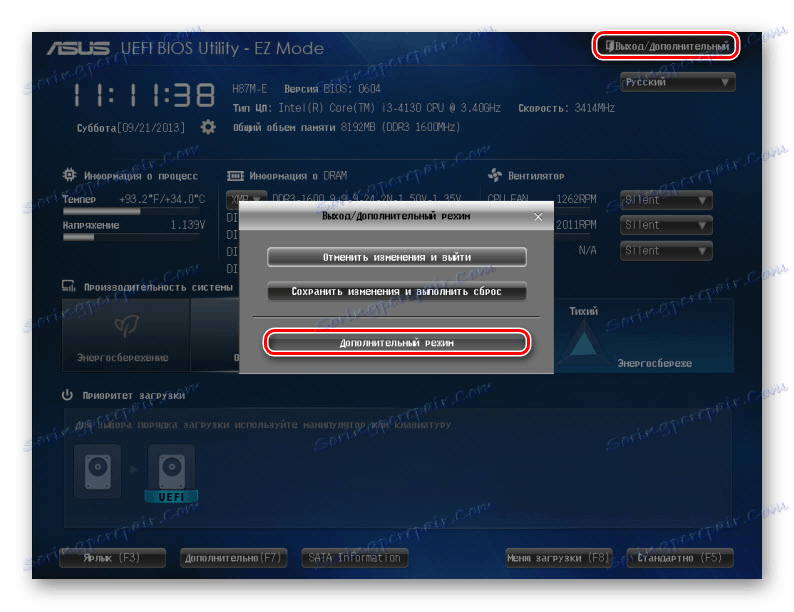
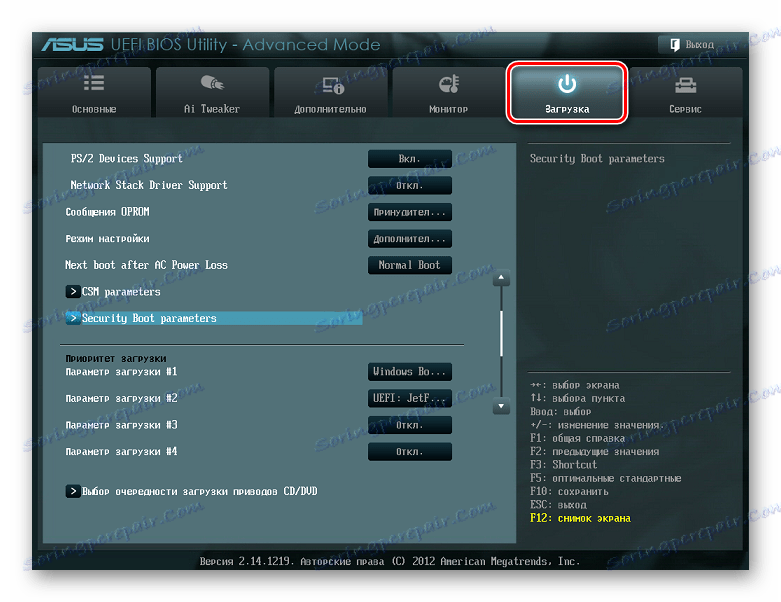
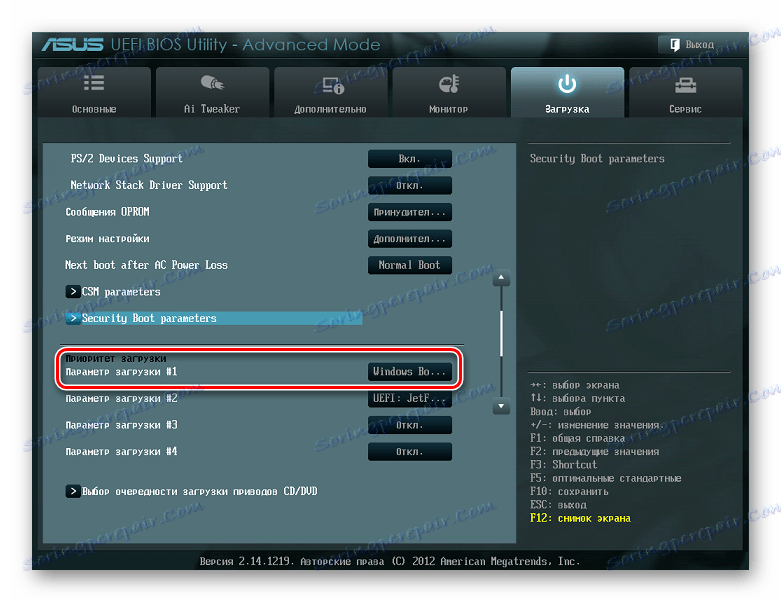
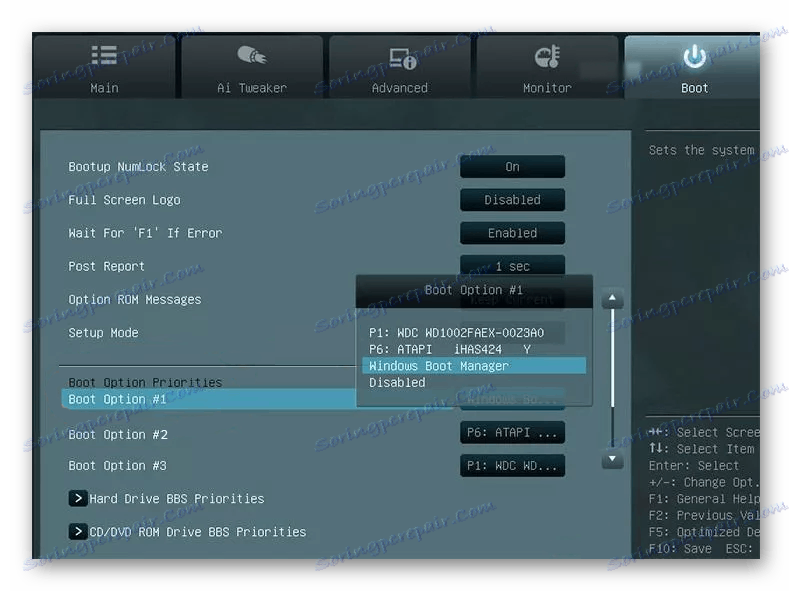

Упркос великом броју корака, не постоји ништа тешко у раду са УЕФИ интерфејсом, а вероватноћа да се нешто крши погрешно је мања него у стандардном БИОС-у.
На овај једноставан начин можете конфигурирати БИОС да бисте инсталирали Виндовс 7 и било који други Виндовс на рачунару. Покушајте да пратите горе наведене инструкције, јер уколико избришете сва подешавања у БИОС-у, систем може престати да ради.